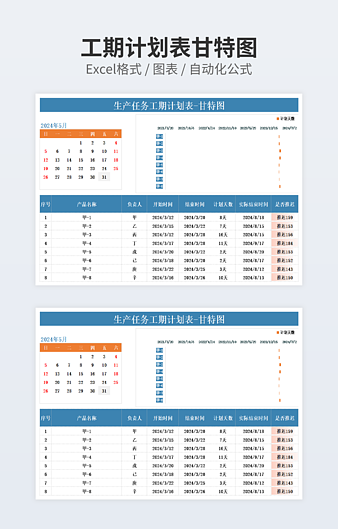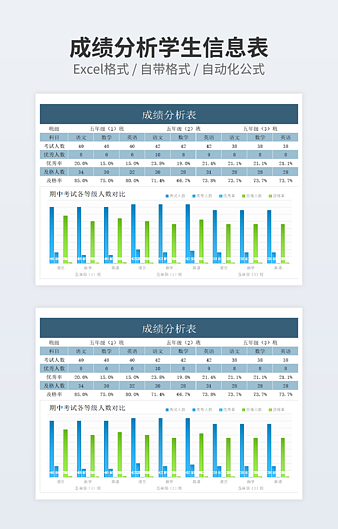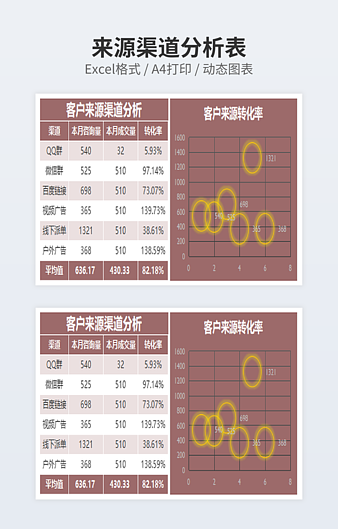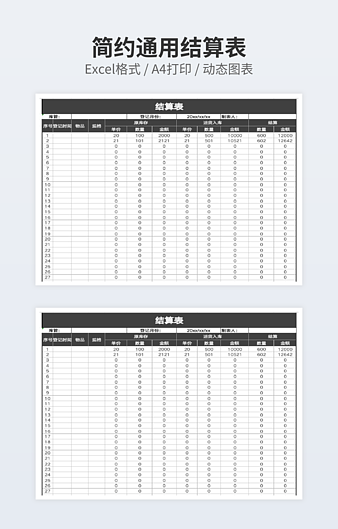Excel表格中快速把单位为元的数据转换成万元
 2024-01-05 15:54:33
2024-01-05 15:54:33
Excel表格查看数据时,经常需要单位进行切换查看,今天教你一个方法,可以给表格添加切换单位的选项,超智能的技巧,学会了表格档次更高!
效果演示
添加了切换金额选项,可以在元和万元之间任意切换,是不是让表格更高级呢?下面一起学习设置技巧。
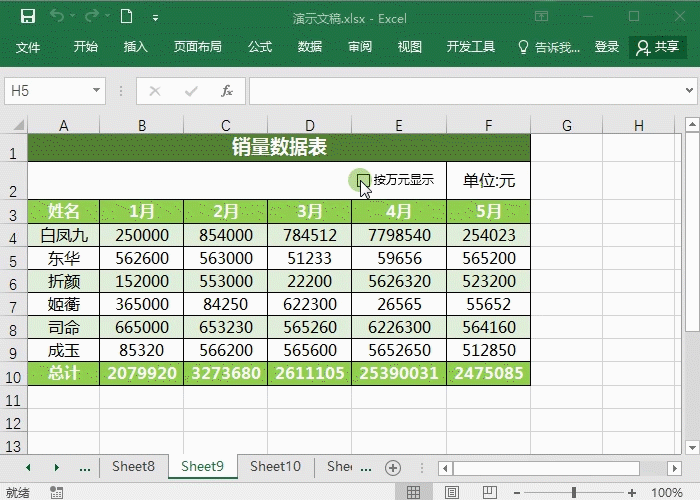
1、添加开发工具
进入文件-选项-自定义功能区,在右侧勾选上【开发工具】。
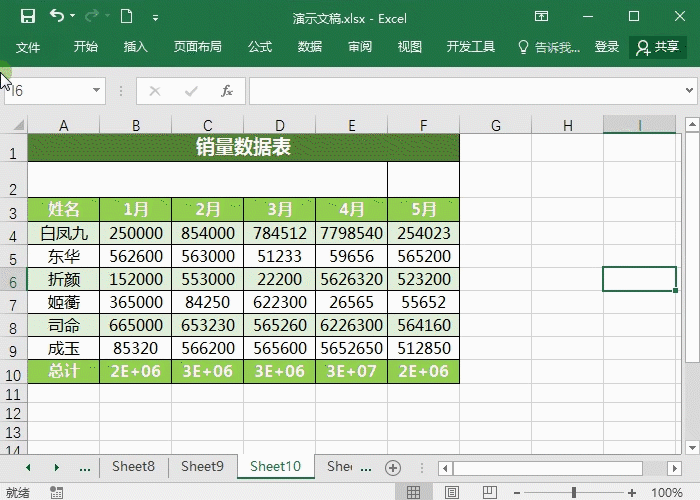
2、插入复选框
点击开发工具-插入-复选框,绘制方框大小,然后修改要显示的内容。
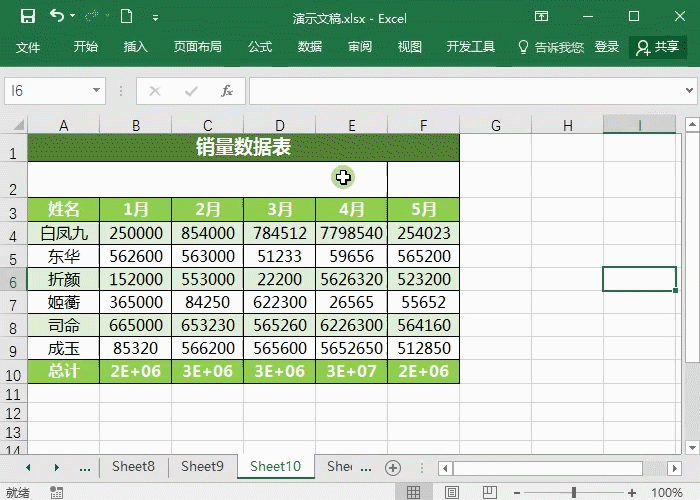
3、复选框链接单元格
右键复选框-设置控件格式-单元格链接,选择复选框所在的位置。勾选该选项的时候单元格就会出现TRUE,取消勾选后就会出现FALSE。
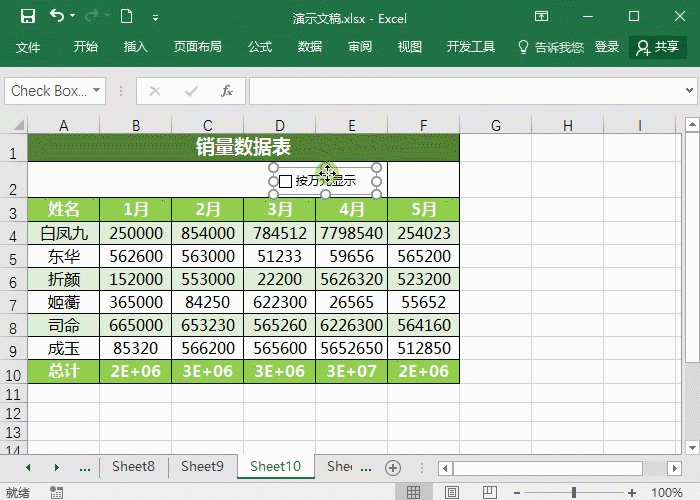
4、设置单元格
在右侧单元格中输入=N(A2),这个公式是将TRUE转换为1,将FALSE转换为0。
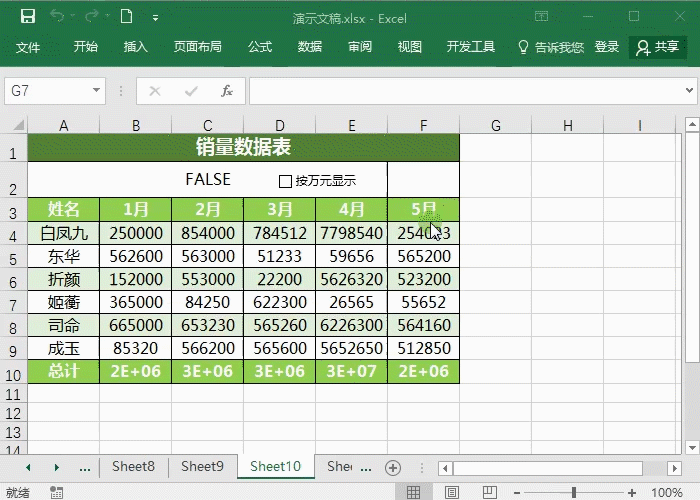
5、设置单元格格式
选中上一步骤设置的单元格,打开设置单元格格式-自定义,输入单位:万元;;单位:元;】。
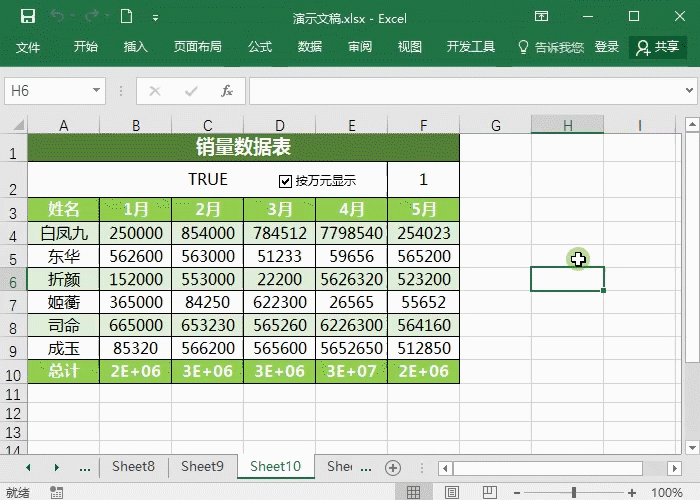
6、设置数据区域
这一步骤是设置数据区域,转换为万元单元。选中数据区域,点击开始-条件格式-新建规则-根据公式确定要设置格式的单元格。公式输入【=L2=1】,再点击格式-数字-自定义,输入【0!.0,】,这样就将单元格转换为万元单位。
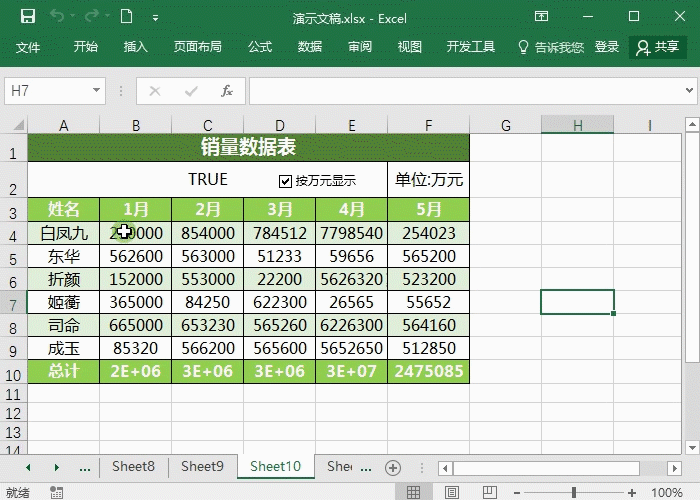
7、美化表格
在表格上我们看到TRUE和FALSE会有点奇怪,可以选中单元格,设置字体颜色为白色即可。
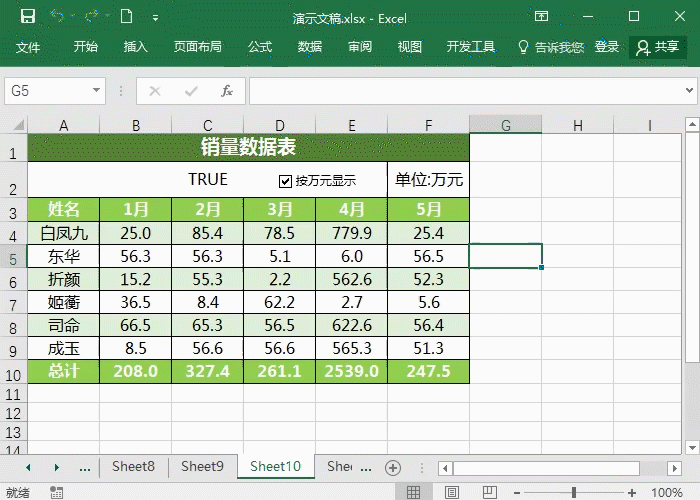
经过以上的步骤,就完成自动切换单位的智能表格。这样设置格式真的很简单,对查看表格数据也很实用,记得收藏学习!
如需转载请注明源网址:https://www.xqppt.com/article/323.html
相关文章